Ką reiškia klaida DNS_PROBE_FINERD_NXDOMAIN ir kaip ją pašalinti

- 1074
- 268
- Mrs. Marcos Rippin
Daugybė interneto vartotojų susiduria su klaida „DNS_PROBE_FINERID_NXDOMAIN“.
Tai būt. Tai dažnas reiškinys, nors ne visi žino, kas tai yra ir kaip elgtis su tokiomis problemomis.
Susidūrę su klaida „DNS_PROBE_FINERD_NXDOMAIN“, turėtumėte išsiaiškinti, kodėl ji atsirado ir kokie yra jo pašalinimo metodai.

Yra tam tikrų priežasčių, taip pat veiksmų sąrašas, kuris turėtų padėti atkurti prieigą prie svetainių. Klaidoje „DNS_PROBE_FINEAD_NXDOMAIN“ nėra nieko baisaus ir pernelyg pavojingo. Jei išsiaiškinsite, viskas pateks į vietą, o ateityje pats vartotojas galės padėti savo draugams.
Bus logiška ir natūralu pradėti tiksliai dėl tokios klaidos, kaip „DNS_PROBE_FINERD_NXDOMAIN“, priežastis “.
Kodėl pasirodo klaida
Visų pirma, jūs turite suprasti kodą „DNS_PROBE_FINERID_NXDOMAIN“ ir suprasti, ką tai reiškia. Čia mes kalbame apie pranešimo kodą. Jis praneša, kad domeno vardo nėra. Dėl šios priežasties naršyklės tinklalapyje yra neprieinamas. Tokia klaida gali pasirodyti įvairiose interneto naršyklėse, tokiose kaip „Google Chrome“, „Opera“, „Firefox“ ir kt.
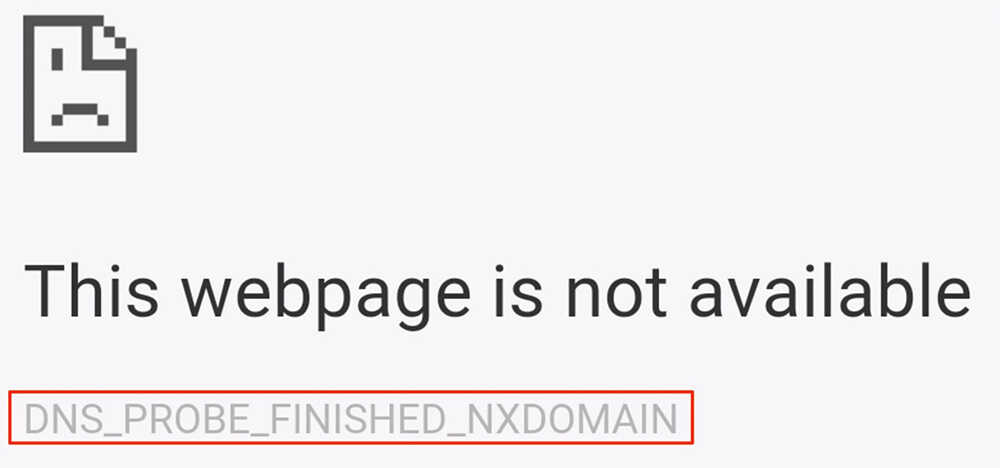
Naršyklės ekrane gali būti keletas priežasčių, dėl kurių tokio pranešimo atsiradimas yra. Jie yra susiję su:
- Neteisingi nurodyti DNS serverių adresai;
- užblokuoti išeinančias užklausas su tarpininkavimo ekranu;
- Nestabili DNS paslauga;
- neteisingai apdorojama naršyklėje pagal vartotojo užklausas;
- Fizinės tinklo įrangos problemos.
Nepriklausomai nuo priežasčių, savo kompiuterio ar nešiojamojo kompiuterio ekrane, paleidęs naršyklę ir bandydamas atidaryti kažkokį tinklalapį, vartotojas pamatys pranešimą: „Šis internetinis puslapis nėra puikus“. Ir pagal šį užrašą aukščiau nurodytas atitinkamas kodas.
Vis dar neįmanoma pašalinti fakto, kad tokia problema gali kilti dėl nesėkmių operacinės sistemos lygyje. Tokia klaida kartais yra sujungta su neteisingu OS darbu.
Kaip pašalinti klaidą
Toliau kyla klausimas, kaip ištaisyti kodą „DNS_PROBE_FINERID_NXDOMAIN“ ir ką reikia padaryti tam.
Iš viso yra keletas patikrintų, veiksmingų ir teisingų variantų. Tiesiog svarbu suprasti, kad kiekvienoje situacijoje šis ar tas sprendimas gali padėti. Tai yra, kartais jūs turite išbandyti keletą parinkčių iš karto, kad sužinotumėte tą, kuris ištaisys klaidą.
Bandydami pašalinti klaidos kodą, taip pat atkurti prieigą prie tinklalapio, galite naudoti:
- Kompiuterio paleidimas iš naujo;
- maršrutizatoriaus paleidimas (maršrutizatorius);
- žiniatinklio naršyklės patikrinimas;
- programinės įrangos pašalinimas;
- Kliento DNS čekiai;
- keičia DNS adresus;
- tinklo nustatymų atstatymas;
- ugniasienė ir antivirusinė.
Visi šie metodai ir įrankiai gali padėti pašalinti problemą. Be to, kiekvienam variantui reikia atskiro svarstymo.
Kompiuteris
Ši rekomendacija gali atrodyti banali. Bet iš tikrųjų daugeliu atvejų tokios elementarios priemonės kaip kompiuterio paleidimas iš naujo padeda atkurti įprastą žiniatinklio naršyklės veikimą. Ir puslapiai pradeda atidaryti.
Rekomenduojama iš naujo paleisti kompiuterį pagal standartinę schemą, o ne paspausdami mygtuką RESET RESET. Priešingu atveju tai gali neveikti ar sukelti papildomų problemų.
Perkrovimas padeda, nes „Windows“ operacinės sistemos periodiškai žlunga. Vis dėlto mes kalbame apie daugiakomponentę programinę įrangą. Vienas nereikšmingas procesų pažeidimas, o ta pati žiniatinklio naršyklė nustoja veikti.
Todėl visada reikia pradėti objektyviai, naudojant seną gerą operacinės sistemos paleidimą. Jei tai nepadeda, tada prasminga judėti toliau.
Maršrutizatoriaus perkrovimas
Kitas standartinis metodas, susijęs su perkrovimu. Tik dabar nereikia iš naujo paleisti kompiuterio. Turėtų būti išjungtas maždaug 10 sekundžių, tada dar kartą įjunkite maršrutizatorių.
Tinklo įranga taip pat dažnai žlugs, neteisingai apdoros užklausas internete.
Tiesą sakant, yra 2 būdai, kaip paleisti įrangą:
- Mechaninis metodas. Kaip minėta aukščiau, reikia spustelėti mygtuką Maitinimas, esančiame maršrutizatoriaus galiniame skydelyje. Išjungus įrenginį, visada rekomenduojama palaukti 10–15 sekundžių. Tada įjunkite ir palaukite visą krovinį.

- Programos metodas. Tai šiek tiek sudėtingiau, nes reikės atidaryti paties maršrutizatoriaus meniu ir eiti į skyrių, pavadintą „Sistema“. Yra taškas, atsakingas už sistemos perkrovimą.
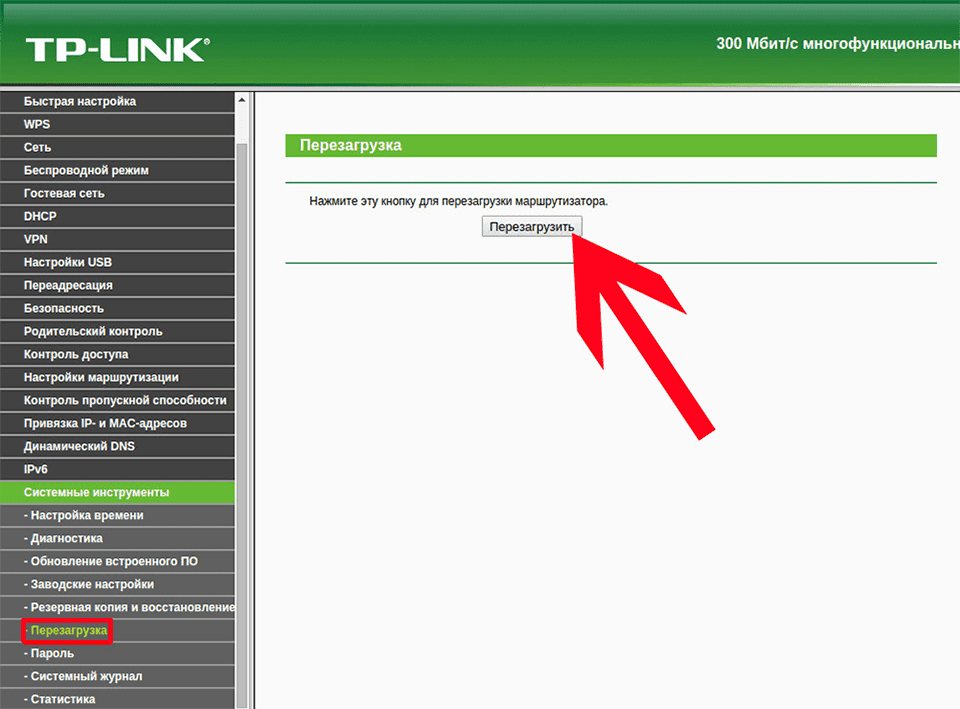
Tai yra paprasčiausios galimybės.
Bet taip atsitinka, kad net iš naujo paleidus tinklo įrangą iš klaidos su užrašu „DNS_PROBE_FINODONO NO INTERNET“ negalėjo susitvarkyti. Bet tuo pat metu priežastis yra būtent maršrutizatoriuje.
Lieka tik paleisti įrangą ir numesti maršrutizatorių į gamyklos nustatymus. Norėdami tai padaryti, visi įrenginiai suteikia specialų mygtuką „Reset“. Paprastai jis yra mažas ir paslėptas korpuso viduje, o tai leidžia išvengti atsitiktinio paspaudimo. Todėl jums reikia šiek tiek plono įrankio atsuktuvo ar įprasto dantų krapštuko pavidalu.

Išspauskite mygtuką 10–15 sekundžių, tada paleiskite.
Užbaigus išleidimo procesą, visi tinklo rodikliai turi mirksėti. Tačiau atminkite, kad atlikus tokią procedūrą, įranga turi būti ištaisyta dar kartą. Ir čia jūs negalite išsiversti neįvedę pagrindinio maršrutizatoriaus meniu. Jei nesate tikri, pirmiausia susisiekite su savo teikėju. Jis padės nustatyti nustatymus arba išsiųs išsamias instrukcijas jūsų adresui.
Naršyklė
Kitas įrodytas būdas susidoroti su tokia klaida yra patikrinti žiniatinklio naršyklę. Stebėtojas, dirbantis internete, kartais nepavyksta, išleidžia tinkamą kodą, todėl vartotojas gali tęsti darbą su konkrečia svetaine.
Šioje situacijoje rekomenduojama naudoti alternatyvią naršyklę. Tai gali būti standartinė „Windows Explorer“ arba „Mosilla“, „Opera“, „Yandex“ ir kt. Viskas priklauso nuo to, ką tiksliai naudojate.
Jei kitoje naršyklėje tas pats puslapis atsidaro ir rodomas normaliai, tada aptinkamas problemų šaltinis. Tai pats stebėtojas. Tokiu atveju reikia visiškai pašalinti naršyklę, o tada atsisiųsti dabartinę versiją iš oficialios svetainės. Paprastai po tokios operacijos problema palieka. Bet ne visada.
Jei anksčiau įdiegtos programinės įrangos pašalinimas nepadeda, turėsite patekti į gilesnius parametrus. Kai kurie vartotojai bijo šių siūlomų veiksmų. Bet jei vykdysite instrukcijas, viskas pavyks. Ir pakankamai lengva.
Kliento DNS paslauga
Kita parinktis, ką daryti, jei pasirodys pranešimas, pavyzdžiui, „DNS_PROBE_FINOVERO NO INTEENTAS“. Čia turite iš naujo paleisti DNS kliento aptarnavimą.
Svarbu suprasti, kad dažniausiai operacinė sistema reaguoja į panašią klaidą ir savarankiškai atsitraukia nuo paslaugos. Tačiau yra išimčių, dėl kurių perkrovimas turi būti atliekamas rankiniu būdu, savarankiškai.
Jei apsvarstysime šią problemą dažniausiai pasitaikančios operacinės sistemos versijos pavyzdžiu „Windows 7“ asmenyje, tada turite atlikti šiuos dalykus:
- Klaviatūroje paspauskite „Win“ ir „R Keys“ derinį;
- Atidarytame lange įveskite komandą, kuri atrodo kaip „Paslaugos.MSC ";
- Ekrane pasirodys paslaugų sąrašas;
- Tarp jų turėtumėte rasti DNS klientą;
- Du kartus paspausdami kairįjį pelės mygtuką šiame kliente, atidarykite savo meniu;
- Skyriuje „Būsena“ atliekamas užrašas “;
- Jei yra kitokia reikšmė, tuomet turite spustelėti mygtuką „Sustabdyti“, tada „paleisti“.
Darbas praktiškai baigtas. Visi langai taip pat turėtų būti uždaryti, tada patikrinkite, ar prieiga buvo atkurta.
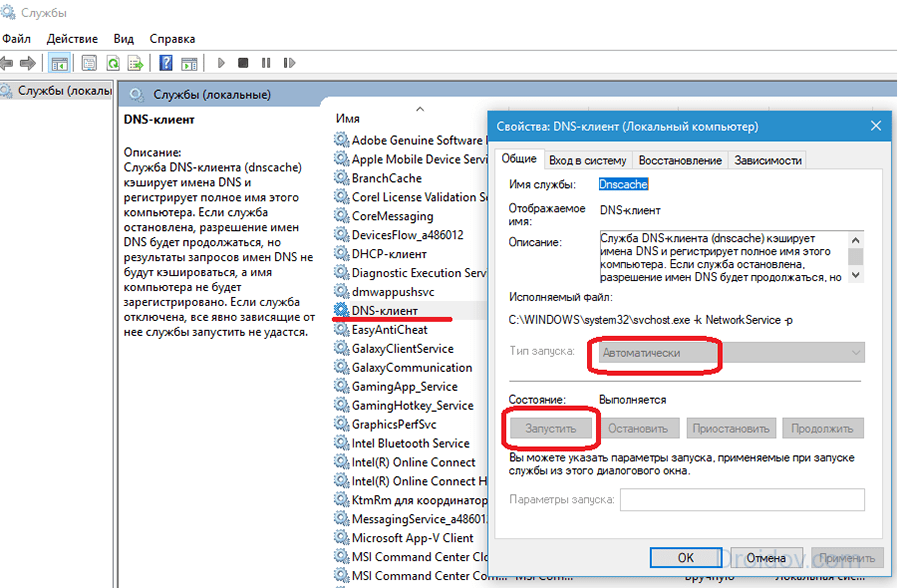
Jei šis metodas nepadėjo, vis dar yra keletas alternatyvių sprendimų.
DNS serverių adresai
Šis klaidos taisymas naudojant kodą „DNS_PROBE_FINERID_NXDOMAIN“ naudojamas, kai DNS adresas nurodomas neteisingai. Dabar tiesiogiai apie tai, kaip ištaisyti situaciją.
Patarimas. Prieš ką nors keičiant, paties maršrutizatoriaus nustatymai būtinai tikrinami, jei yra.Būtina atlikti šiuos veiksmus:
- Per naršyklę atidarykite pagrindinį maršrutizatoriaus meniu;
- Pasirinkite skyrių su dabartiniu tinklo ryšiu;
- Daugelis paslaugų teikėjų turi automatiškai gauti adresus čia.
Norėdami patikrinti, galite apsilankyti skyriuje „Naudokite DNS serverius“ ir įvesti atitinkamus adresus. Čia galite pasiimti pirminį adresą 8.8.8.8, ir antriniai 8.8.4.4.
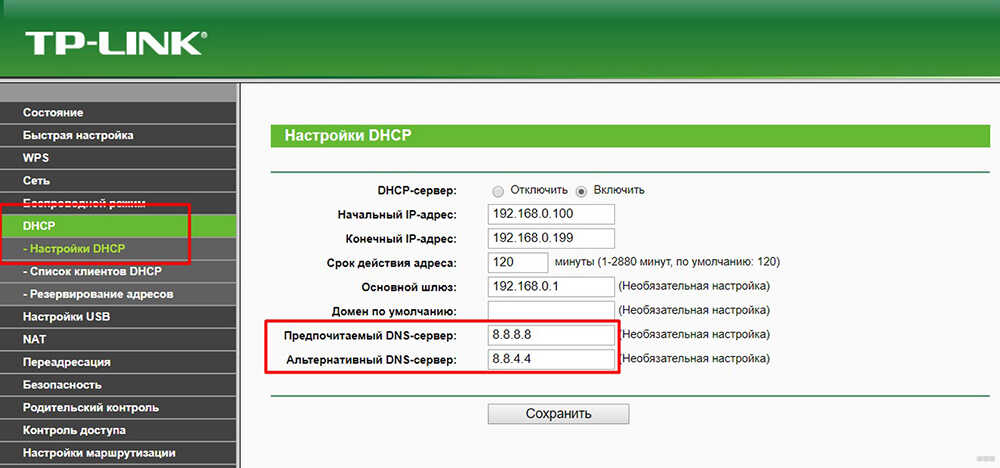
Šių adresų ypatumas yra tas, kad jie yra viešai prieinami ir priklauso „Google“. Todėl jie garantuoja apvalius -kvartalo darbus kiekvieną dieną ir bet kuriuo metu.
Yra dar viena galimybė. Tokiu atveju instrukcija pateikiama taip:
- Atidarykite tinklo adapterio meniu, galite spustelėti „Win“ ir S, įveskite žodį „sąlyga“ ir iš ten eikite į skyrių „Tinklo būsena“;
- Tada eikite į skyrių su adapterio parametrų nustatymais;
- Langas atidaromas, kai dabartinis ryšys nurodomas vietiniame tinkle, paspauskite jį su dešiniu pelės mygtuku ir eikite į skyrių su ypatybėmis;
- Turėtų būti žymimasis laukelis priešais elementą „TCP/IPv4“;
- Eikite į jo skyrių „savybės“;
- Be abejo, žymimasis laukelis bus taške „Gauti adresus automatiškai“;
- Turėtumėte pereiti prie šių serverių naudojimo, kur įvedami anksčiau nurodyti 8888 ir 8844;
- Išsaugoję visus atliktus pakeitimus, išeikite iš šio meniu ir uždarykite visus „Windows“.
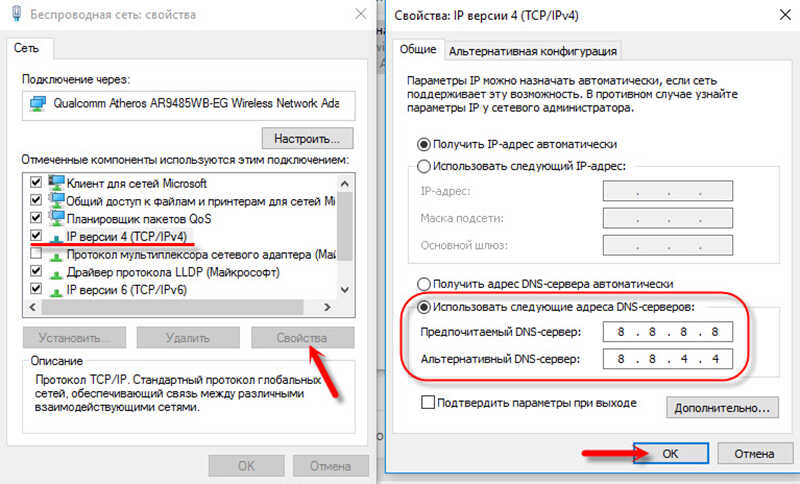
Ir vėl reikia atidaryti naršyklę, kad patikrintumėte, ar įmanoma grąžinti našumą, ar klaida ir toliau jus siekia.
Ryšio nustatymai
Panaši klaida, ribojanti prieigą prie interneto. Todėl jis natūraliai nori atsikratyti „DNS_PROBE_FINERID_NXDODOMAIN be interneto“.
Problemos pašalinimo galimybės dar nebuvo išnaudotos. Taip pat galite atsisakyti tinklo nustatymų. Jei nė vienas iš ankstesnių metodų nepadėjo, likusi parinktis yra iš naujo nustatyti tinklo kortelės konfigūracijas.
Vartotojas turės atlikti šiuos dalykus:
- Atidarykite komandinę eilutę;
- Paspauskite „Keys Win“ ir „R“ derinį;
- Atidarytame lange įveskite „CMD“;
- Atsiradus darbo sričiai, paskirta komanda „ipconfig/flushdns“;
- Tada griežtai stebint seką, išrašomos dar 4 komandos;
- Visi jie prasideda „ipconfig/“;
- Po / Eiti, pagal užsakymą, komandos „Flushdns“, „Registerdns“, „Atnaujinti“, o paskutinė komanda bus „išleisti“.
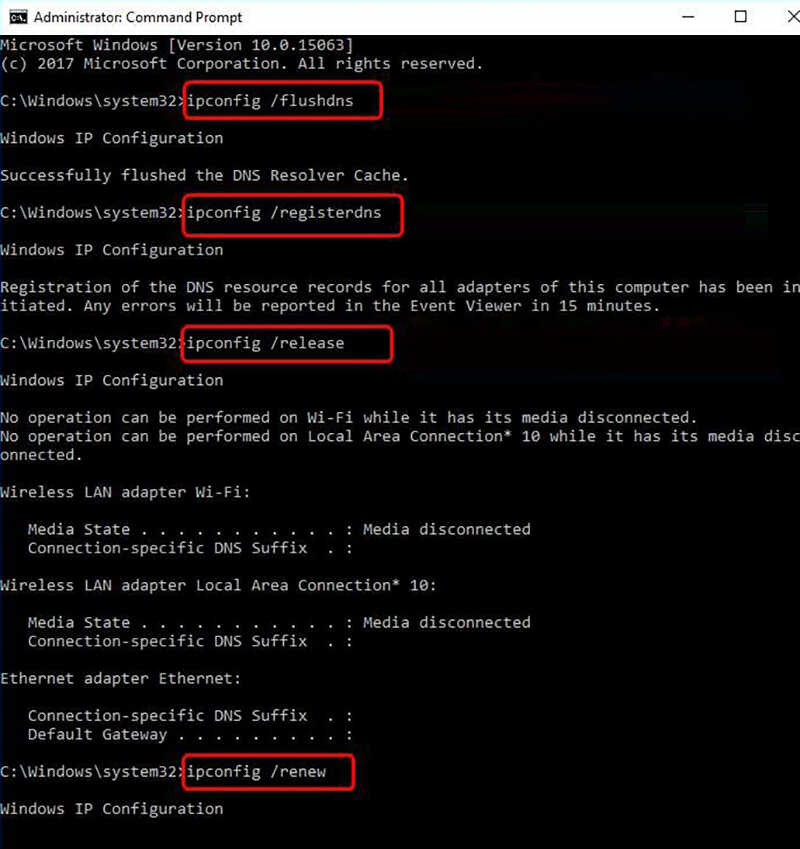
Šios komandos leidžia mesti dabartinius parametrus į pagrindinį. Ar pradedama. Atlikę visa tai, turėsite iš naujo paleisti visiškai kompiuterį.
Iš naujo paleidus, daugeliu atvejų nieko nedaryti savarankiškai nereikia daryti. Operacinė sistema turi automatiškai atkurti parametrus, daugiausia dėmesio skiriant naudojamo interneto teikėjo reikalavimams ir sąlygoms.
Brandmauzeris ir antivirusinis
Kaip alternatyva visoms anksčiau išvardytoms problemos sprendimo galimybėms, tai gali būti labai sunku atjungti inter -seką arba pakeisti antivirusinės programinės įrangos veikimo pakeitimus.
Ugniasienės atjungimas yra gana paprastas. Turite atidaryti jo meniu, pereiti į skyrių „Refonale Parameters“, kur pakeisti varnelių padėtį.
Yra privačių ir viešųjų tinklų parametrai. Abiem atvejais pabandykite perkelti varnelę į „išjungti“ taškus. Taip, nors to nerekomenduojama atlikti, tokie veiksmai bent jau parodys, ar klaidos priežastis yra ar ne.
Kalbant apie antivirusines programas, po kitų atnaujinimų jie taip pat ne visada tinkamai reaguoja į tam tikrų puslapių atidarymą internete. Jei nagrinėjamą klaidą lydėjo kai kurie pranešimai iš antivirusinės. Tokia funkcija yra beveik bet kurioje antivirusinėje programinėje įrangoje.
Svarbus. Kartais visi išvardyti veiksmai tampa beprasmiški. Taip yra dėl to, kad ši klaida taip pat atsiranda dėl teikėjo problemų.Taigi skubėti mesti nustatymus neverta. Yra didelė tikimybė, kad jūsų teikėjas susidūrė su tam tikrais sunkumais. Kai jie pašalins prieigą prie tinklalapio, jis grįš, o klaida nebebus rodoma.
Jums reikia elgtis paeiliui. Pirma, geriau pritaikyti paprasčiausius problemos pašalinimo metodus. Jei jie nepadeda, verta pereiti prie rimtesnių priemonių. Be to, nebus nereikalinga susisiekti.
- « Žmogaus paieškos būdai pagal mobiliojo telefono numerį
- Kaip rasti ir atkurti sugedusius taškus nešiojamame kompiuteryje ar kompiuterio monitoriuje »

